Recibe correos electrónicos que no desea. Intentó comunicarse con el remitente para informarle que no está interesado en recibir estos correos electrónicos. Pero sus esfuerzos por detener estos correos electrónicos reenviados han fracasado.
Los tiempos difíciles exigen una acción drástica y parece que no tienes más remedio que bloquear a esa persona. Intentaste jugar bien, pero no puedes tener tu bandeja de entrada llena de correos electrónicos no deseados, tienes suficientes correos legítimos con los que lidiar, ¿verdad?
Cómo bloquear fácilmente cualquier correo electrónico en Gmail [Desktop]
Por razones que no puede explicar, está recibiendo correos electrónicos de alguien de quien no desea recibir correos electrónicos. Ha intentado todo lo que puede imaginar para detener estos molestos correos electrónicos, pero nada parece funcionar.
Bloqueo – Opción 1
Si no tiene más remedio que bloquear estos correos electrónicos, tenga en cuenta que los pasos son adecuados para principiantes. Para comenzar, abra su cuenta de Gmail donde recibe estos correos electrónicos no deseados. Busque el correo electrónico del remitente no deseado y ábralo.
Al mismo nivel que la dirección de correo electrónico del remitente, debería ver tres puntos verticales. Haz clic en él y justo debajo de la opción para eliminar este mensaje verás la opción para bloquear a esta persona.
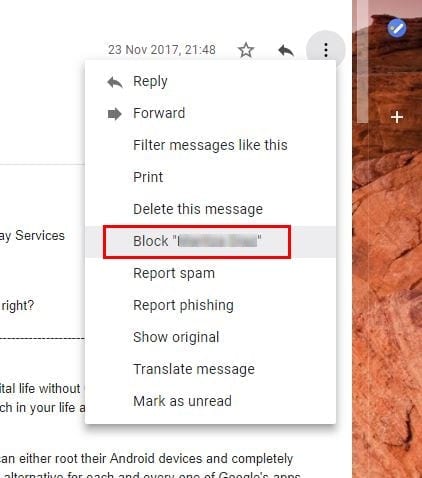
Una vez que haya seleccionado el nombre del remitente, puede despedirse de no tener que administrar los correos electrónicos de esa persona.
Bloqueo – Opción 2
- Abra la cuenta de Gmail y haga clic en el ícono de ajustes. Estará en la parte superior derecha de tu pantalla. Seleccione «configuraciones«>»Filtros y direcciones bloqueadas«.
- Selecciona el «Crea un nuevo filtro» enlazar.
- Complete los criterios de los mensajes que desea bloquear. Puedes bloquear por dirección de correo electrónico usando el «De«dominio.
- Seleccione «Crea un filtro con esta búsqueda«.
- Comprobar el «Bórralo«Opción.
- Comprobar el «Aplicar también el filtro a las conversaciones correspondientes.”Si desea aplicar el bloqueo a los correos electrónicos existentes.
- Seleccione «Crea un filtro«y tu estas listo.
Cómo desbloquear a alguien en Gmail [Desktop]
Para desbloquearlos en Gmail, abra una cuenta de Gmail y haga clic en el ícono de ajustes. Estará en la parte superior derecha de tu pantalla. Haga clic en «configuraciones«>»Filtros«y»Direcciones bloqueadas”> Las direcciones de correo electrónico enumeradas están bloqueadas. Los mensajes de estas direcciones aparecerán en Spam y haga clic en la dirección de correo electrónico que desea desbloquear.
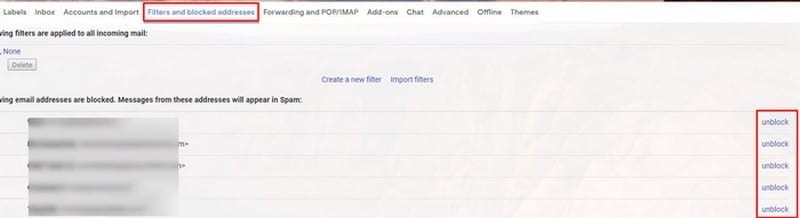
A la derecha del correo electrónico bloqueado, verá la opción de desbloqueo. Simplemente haga clic en él y Gmail le preguntará si está seguro de que desea desbloquear este remitente. Haga clic en «Correcto«, Y ahora comenzará a recibir correos electrónicos de esta persona nuevamente.
Cómo bloquear un correo electrónico en Gmail [Android]
Bloquear un correo electrónico en su dispositivo Android es igual de fácil. Una cosa a tener en cuenta es que si está usando la Bandeja de entrada, no verá la opción Bloquear cuando haga clic en los puntos. Esta es una opción que solo aparecerá en la aplicación Gmail.
Para bloquear todo el correo electrónico en Gmail para Android, abra el correo electrónico del remitente no deseado. Toque los tres puntos verticales que están en la misma línea que el nombre del remitente. La última opción será «Bloquear el nombre del remitente«Opción.
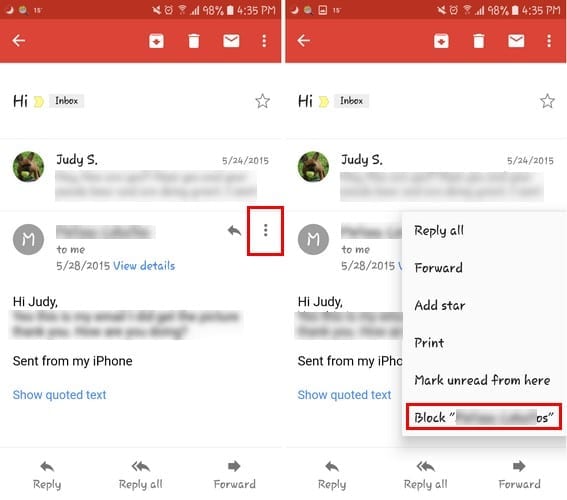
Después de bloquear a alguien, Gmail le mostrará un mensaje que indica que acaba de bloquear a X persona y todos los correos electrónicos de esa persona ahora se marcarán como spam. Si decide perdonar al remitente y desea comenzar a recibir un correo electrónico de esa persona nuevamente, toque los puntos nuevamente y elija desbloquearlos.
Conclusión
Ya sea que desee bloquear o desbloquear a alguien en Gmail, los pasos son increíblemente simples. Puede bloquear y desbloquear a alguien tantas veces como desee y el remitente nunca sospechará que sus correos electrónicos están bloqueados.